한컴오피스는 우리나라 토종 오피스 프로그램으로 공기관이나 기업체등에서 많이 사용되었습니다. 각 버전이 나온 연도를 뒤에 붙여 출시가 되어왔습니다.
이번에 한컴오피스 2024년 버전이 새롭게 출시 뷰어 프로그램도 함께 나왔습니다. 출시 후 다운로드 시 약간의 이슈가 있어 이 부분을 설명하고, 설치하는 방법과 사용방법에 대해서도 알아보겠습니다.

한컴오피스 2024 뷰어
최근 들어서는 마이크로 오피스의 한글 프로그램을 많이 사용합니다. 하지만 관공서나 대기업에선 아직도 한글오피스 프로그램을 사용하는 곳이 많습니다.
개인이 마이크로 오피스와 한글오피스 프로그램 모두를 사용하기 쉽지 않고, 비용도 만만치 않습니다.
만약 마이크로 오피스를 사용하거나, 사용하는 오피스프로그램이 없는데 한글문서를 봐야 하는 경우가 있습니다.
그럴 때 무료로 사용할 수 있게 한컴오피스에서는 무료로 한컴오피스 뷰어 프로그램을 다운로드하여 사용할 수 있습니다.
이번에 새로 출시된 한컴오피스 2024가 출시되면서 뷰어도 함께 다운로드 가능하게 되었습니다.
그런데 다운로드 시 이슈가 있어서 함께 알아보겠습니다.
먼저 뷰어 다운로드할 수 있는 홈페이지에 접속해 줍니다.
다운로드 및 설치
- 한컴오피스 홈페이지 접속 후 - 고객지원 - 다운로드에서 한컴오피스 2024 뷰어 윈도용 - 일반용 클릭해 줍니다.
- 다운로우가 다되면 설치파일을 실행해 줍니다.
- 그러면 윈도 기능설치가 먼저 진행되어야 한다고 문구가 표시되는데 "확인"을 눌러줍니다.

- 최종으로 뷰어 사용자 사용권 계약에 동의 후 다음을 눌러줍니다.
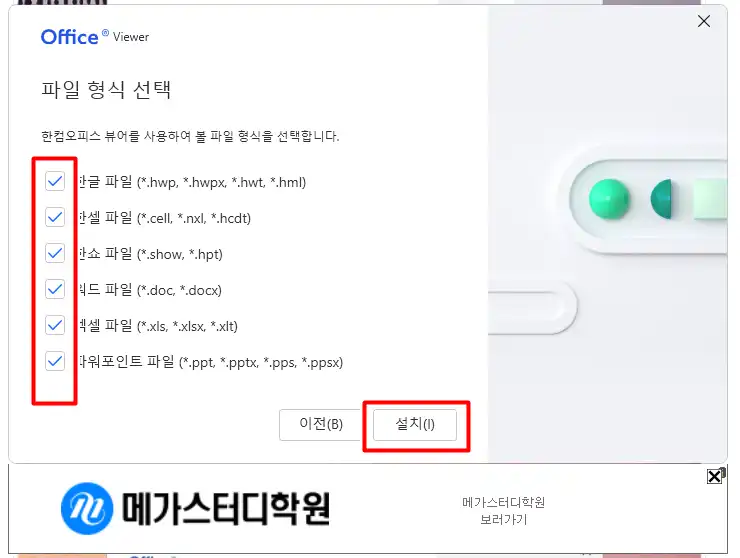
- 여러 가지 파일형식을 선택할 수 있는데 모든 파일을 볼 수 있도록 체크를 해줍니다.
- 그러면 한컴오피스뿐 아니라 마이크로오피스 관련 파일도 뷰어가 가능합니다.
- 한 가지 뷰어로 대부분의 파일을 볼 수 있습니다.
- 모두 선택 후 설치를 눌러줍니다.
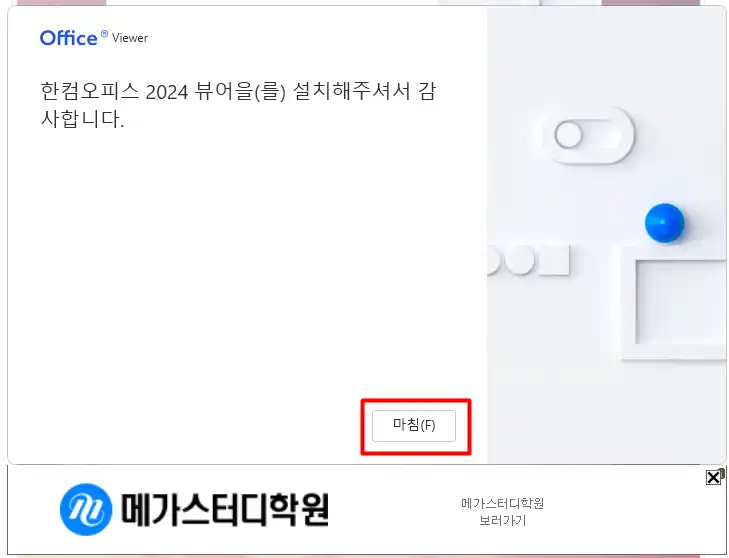
- 유효성 검사를 하는데 모든 파일을 선택하니 1~2분 정도 걸립니다.
- 그러면 위와 같이 설치 완료가 되었다고 나옵니다.

- 모든 설치가 완료되면 컴퓨터 재부팅 여부를 물어봅니다.
- 컴퓨터를 재부팅하지 않아도 한컴오피스 2024 뷰어는 사용할 수 있습니다.
사용 방법

한컴오피스 2024 뷰어가 잘설치 되었다면 한글 문서가 위와 같은 모양으로 표시됩니다.
저렇게 표시가 되지 않는다면 다른 프로그램이 우선 연결되어 있다는 표시입니다.

한컴오피스 2024 뷰어로 파일을 열고 싶으면 위와 같이 작업해 주면 됩니다.
연결프로그램 - 한컴오피스 2024 뷰어 클릭 해줍니다.

그러면 위와 같이 볼 수 없었던 한글파일을 뷰어로 볼 수 있습니다.
참고로 뷰어의 경우 문서의 수정은 안되고, 출력이나 pdf파일로 변환은 가능합니다.
문서 수정은 한컴오피스 2024를 구매해서 사용해야 합니다.
오늘은 한컴오피스 2024 뷰어 다운로드 및 설치, 사용 방법에 대해 알아봤습니다.
감마앱 회원가입 및 사용 방법 (PPT, 워드, 웹페이지, 홈페이지)
학생과 회사원들은 과제와 프로젝트를 진행할 때 PTT, 워드를 사용하고, 자영업자의 경우에도 홍보 등을 위해 홈페이지나 웹페이지 등을 활용하기도 합니다. 하지만 PPT나 워드, 웹페이지를 처음
dpsdps2.com
폴라리스오피스툴 무료 무설치 파일 변환
업무를 하다가 자료를 여러 가지 파일 형태로 주고받습니다. 한글이나 워드, 엑셀 파일이나 JPG, PNG, PDF 등 이미지 파일인 경우도 있습니다. 본인이 사용하는 파일 형태가 아닌 경우에 파일을 변
dpsdps2.com
아이클라우드 저장공간 늘리기 가격
아이클라우드는 애플 기기끼리 연동해서 사진과 영상을 공유하거나 동기화하는 서비스입니다. 아이폰 유저라면 누구나 알고 있는 필수 앱이죠. 기본용량 5G 용량이 부족하면 유료 결제를 해야
dpsdps2.com
